- Autor Abigail Brown [email protected].
- Public 2023-12-17 07:00.
- Naposledy zmenené 2025-01-24 12:22.
Čo by ste mali vedieť
- Otvorte ponuku IE a vyberte Spravovať doplnky.
- Z ponuky Zobraziť vyberte Stiahnuté ovládacie prvky alebo Stiahnuté ovládacie prvky ActiveX.
- Vyberte prvú položku: Delete > OK. Zatvorte a znova otvorte IE. Pokračujte, kým problém nezmizne.
Tento článok vysvetľuje, ako odstrániť ovládacie prvky ActiveX programu Internet Explorer, ktoré niekedy bránia IE pracovať.
Microsoft už nepodporuje Internet Explorer a odporúča vám aktualizovať na novší prehliadač Edge. Prejdite na ich stránku a stiahnite si najnovšiu verziu.
Ako odinštalovať ovládacie prvky IE ActiveX
Ovládacie prvky ActiveX možno z prehliadača Internet Explorer odstrániť prostredníctvom okna Spravovať doplnky prehliadača.
- Vyberte tlačidlo ponuky v pravom hornom rohu prehliadača Internet Explorer alebo Tools, ak tam namiesto toho vidíte toto.
-
Vyberte Spravovať doplnky.

Image Ak sa tam zobrazuje iná skupina ponúk, vyberte Povoliť alebo zakázať doplnky.

Image -
Vyberte Stiahnuté ovládacie prvky alebo v závislosti od vašej verzie IE Stiahnuté ovládacie prvky ActiveX z Zobraziťrozbaľovacie pole.
Výsledný zoznam zobrazí každý ovládací prvok ActiveX, ktorý má nainštalovaný program Internet Explorer. Ak problém, ktorý riešite, spôsobuje ovládací prvok ActiveX, bude uvedený tu.
Táto obrazovka vyzerá v prehliadači Internet Explorer 11:

Image Staršie verzie, napríklad IE 7, vyzerajú takto:

Image - Vyberte prvý uvedený ovládací prvok ActiveX, potom vyberte Delete v spodnej časti okna a potom OK.
- Zatvorte a potom znova otvorte Internet Explorer.
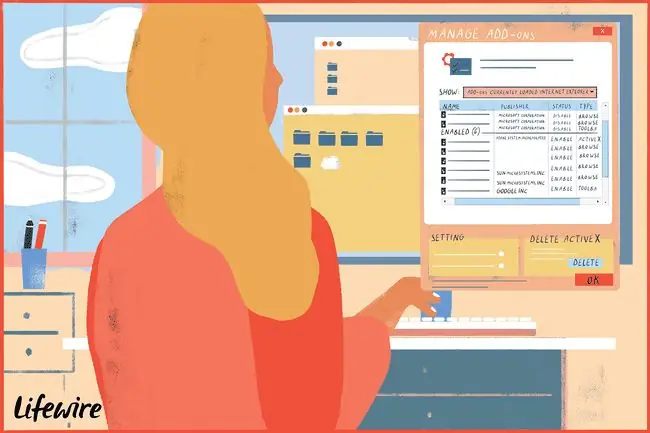
Otestujte všetky aktivity v programe Internet Explorer, ktoré spôsobovali problém, ktorý tu riešite. Ak sa problém nevyrieši, zopakujte vyššie uvedené kroky a súčasne odstráňte jeden ovládací prvok ActiveX, kým sa problém nevyrieši.
Ak ste odstránili všetky ovládacie prvky ActiveX programu Internet Explorer a problém pretrváva, možno budete musieť selektívne zakázať doplnky programu Internet Explorer, pokiaľ ste tak ešte neurobili.
Určenie, ktorý ovládací prvok ActiveX spôsobuje problém, môže byť takmer nemožné, takže keďže je možné ich bezpečne odstrániť (v prípade potreby budete vyzvaní, aby ste ich v budúcnosti znova nainštalovali), odstráňte ich jeden po druhom, aby ste zistili príčinou problému je hodnotný krok na riešenie problémov.






